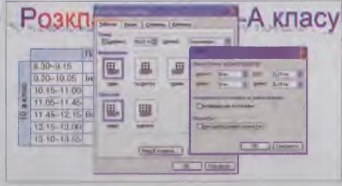|
Гіпермаркет Знань>>Інформатика >>Інформатика 10 клас>> Інформатика: Практична робота № 6. Робота з таблицями
Робота з таблицями
Таблиця 16.1
| №
| Завдання
| Кількість балів
|
1
| 2
| 3
|
| У папці Практичні роботи вашої структури папок створіть папку Практична робота № 6.
|
|
| Завдання 1. Намалювати та встановити параметри налаштування властивостей таблиці Розклад уроків за зразком
|
| 1.1
|
У папці Практичні роботи\Практична робота № 6 вашої структури папок створіть новий текстовий документ Розклад уроків.doc.

Для цього:
- За допомогою спеціального інструмента накресліть таблицю 8x7 за зразком.
- Виділіть таблицю і в діалоговом у вікні Властивості таблиці встановіть значення параметрів, як показано на малюнку.
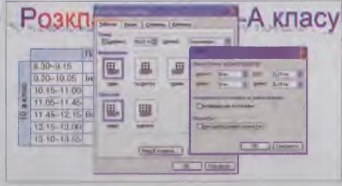
| 1 бал
|
|
|
|
|
|
|
|
|
|
|
|
|
|
|
|
|
|
|
|
|
|
|
|
|
|
|
|
|
|
|
|
|
|
|
|
|
|
|
|
|
|
|
|
|
|
|
|
|
|
|
|
|
|
|
|
|
|
|
|
|
|
|
|
|
|
|
|
|
|
|
|
|
|
|
|
|
|
|
|
|
|
|
|
|
|
|
|
|
|
|
|
|
|
|
|
|
|
|
|
|
|
|
|
|
|
Додатково на вкладинці Клітинка діалогового вікна Властивості таблиці встановіть Вертикальне вирівнювання — по центру, а для рядків оберіть із запропонованого списку Режим — мінімум для встановлення значення їхньої висоти.
Виділіть перший та другий стовпці таблиці та в діалоговому вікні Межій заливка на вкладинці Заливка оберіть сірий колір заливки клітинок.
Застосуйте такі самі значення параметрів для заливання
першого рядка таблиці.
Об’єднайте клітинки, що розміщуються у шостому рядку та в
першому стовпці таблиці, за зразком.
Введіть у таблицю текст та відформатуйте його за зразком.
Для тексту 10-а клас, що розміщується у першому стовпці
таблиці, змініть напрямок тексту за зразком.
Додайте до таблиці заголовок у вигляді фігурного тексту
(об’єкт И/огсМгґ) за зразком. 8
Збережіть внесені до документа зміни. балік
і —
1.2 Заповніть створений шаблон даними, що відповідають вашому
розкладу уроків.
За потреби вставте додаткові рядки чи стовпці.
Збережіть внесені до документа зміни. бали
З а в д а н н я 2 . Створити таблицю та заповнити «текстом, що міститься у
документі Прийняття рішень
2.1 Відкрийте файл Прийняття рішень рішень.doc, що ,
зберігається на CD-диску в папці Практичні
роботи\Практична робота № 6 та перегляньте його
вміст.
1 бал
2.2 Після заголовка Розподіл впливу подружжя у сімейному прийнятті
рішень за допомогою вказівки Таблиця/Вставити вставте таблицю
4x5. ‘ 1 бал
2.3 Встановіть значення параметрів налаштування властивостей
таблиці за зразком.
Для цього:
Об’єднайте клітинки таблиці.
Застосуйте заливку окремих груп клітинок за зразком: уста
новіть стандартний стиль автоформату таблиці — Витончена
таблиця 2, а потім виконайте заливку інших клітинок. ^ .4
Установіть значення параметрів форматування меж таблиці, бали
2.4 За допомогою буфера обміну перемістіть текст, що міститься у
документі Прийняття рішень, у відповідні клітинки створеної
таблиці за зразком.
1 2
Продолжении таблиці 16.1
З
Ус та н ов іть д л я вмісту всіх клітинок значення параметра Вирівню
вання в клітинці — по центру.
Ви д іл іть та б ли цю та виконайте вказівку Таблиця/Автодобір/Авто- ^
дббір за вмістом д л я в с та н о в лен н я відповідних значень ви соти бали
рядків та ширини стовпців та б ли ц і .
2 .5 В с та в те д о та б ли ц і ав тоф ігури с тр іло к за зразком. 2
бали
2 .6 Збережіть ре зу льта ти р о б о ти у ф айл і з тим самим іменем в папці
Практичні роботи\Практична робота № 6 вашої с тр ук тур и папок. 1 бал
Завдання 3. Перетворити текст, що міститься у документі Словник, на
таблицю
3.1 Відкри йте ф а й л Словник.doc, що зб е р іга єть ся на C D -
ди ск у в папці Практичні роботи\Практична робота № 6,
та пе реглянь те його вміст.
1 бал
3 .2 В и д і л і т ь текст, розміщений п ід заголовком Ілюстрований словник,
виконайте вказівку Таблиця/Перетворити/Текст на таблицю, у д іа
ло го в ом у вікні Перетворити на таблицю встановіть перемикач
Автодобір ширини стовпців у положення за вмістом та натисніть
кнопку ОК д л я підтвердження пер е твор е н ня ви д іле н о го те к с ту на
та б ли цю 5x3.
2
бали
3 .3 Д о кожного українського с ло в а зазначеного ф а й ла д о б е р іть в ідп о
відний п е р е к ла д англійською мовою. І
У разі по тр е б и ск о р и с тай те ся друкованим або еле ктро нн им с л о в - . 2
ником, н а при к ла д , на сайті пошукової си стем и Google. оали
4.1 У папці П р а к т и ч н а р о б о т а № 6 вашої структури папок створіть
новий текстовий документ Г е т ь м а н и . d o c . * ” ал
4,2 Знайдіть у Вікіпедії відомості про гетьманів Війська Запорозького
та скопіюйте до створеного документа.
Якщо немає доступу до Інтернету, потрібну табли
цю можна знайти у файлі ГетьмапиУкраїниЛос, що
зберігається на СО-диску в папці Практичні ро
боти \Практична робота № 6.
Гетьмани Війська 'Запорозького
4.3 Для заголовків стовпців установіть такі значення параметрів фор
матування: стиль накреслення — н а п і в ж и р н и й , шрифт —
B o o k m a n O l d S t y l e , розмір шрифту — 1 4 , колір заливки — т е м н о - ..
з е л е н и й , обрамлення — т е м н о - с и н і м к о л ь о р о м , ширина лінії для б а л И
обрамлення — 3 п т . ___ _ ______ ______
3 .4 В с та в те д о та б ли ц і тр и рядки д л я до п о в н е н н я с тв о р е н о го с л о в - 2
ника с ловами: кролик, тигр, корова. р а л и
1 2 З
3 .5 Вп о р я д к уй те за алфавітом вміст та б ли ц і із словами, записаними ^ ^
українською мовою.
3 .6 У першому стовпці встановіть автоматичну нумерацію клітинок.
Вміст усіх клітинок та б ли ц і вирівняйте за лівим краєм. 1 бал
3 .7 П іс ля о с та н н ьо го с то в п ц я та б ли ц і в с та вте ще о ди н д л я р о з
міщення ілюстрацій д о слів та введіть за головок Малюнок. \ ( УЛл
3 .8 З н а й д іть потрібні зображення у колекції картинок на вашому ком
п ’ютері та в с та в те їх д о відповідних клітинок с то в п ц я Малюнок.
Д л я пошуку по тр іб ни х зображень можна також с к о р и с та ти с я
засобами пошуку в Інтернеті. бали
3 .9 П е р е с та в те д р у ги й с то в п е ц ь та б ли ц і після с то в п ц я Малюнок. ^
3.10 З а с то с уй те д о та б ли ц і с та н д а р тн и й с ти л ь автоформату. |
3.11 Пер е глян ьте до к ум ен т у режимі по пе р е дн ь о го п е р е г ля д у та з б е
режіть р е зу ль та ти роб оти у ф айл і з тим самим іменем у папці
Практичні роботи\Практична робота № 6 вашої с тр ук тур и папок. 1 бал
Завдання 4. Скопіювати таблицю Гетьмани з одного документа
в інший та відредагувати 'її
1
4.4 Видаліть із таблиці всі рядки, крім тих, де містяться відомості про 2
Б. Хмельницького, І. Мазепу та П. Орлика. бали
Видаліть третій стовпець таблиці (Титул), оскільки всі гетьмани
мали однаковий титул. !і балі
4.5 Знайдіть в Інтернеті відомості про цих гетьманів для доповнення
таблиці такими даними: зображення, вшанування пам’яті: твори
мистецтва, монети, назви вулиць тощо. *, „ .
Якщо немає доступу до Інтернету, потрібну таблицю
можна знайти у файлі ГетьманиУкраїни.дос, що збе
рігається на СО-диску в папці Практичні роботи\Прак-
тична робота № 6.
З
бали'
4.6 Внесіть знайдені відомості до таблиці. Для цього запропонуйте
власну структуру таблиці та змініть подану таблицю шляхом до- 6
давання рядків чи стовпців, групування і розбиття клітинок та ін. балів
4.7 Перегляньте документ у режимі попереднього перегляду та
збережіть внесені зміни. 1 бал
Завдання 5. Перетворити таблицю, що зберігається у файлі Смальта,
на текст
5.1 Відкрийте файл Смальта.doc, що зберігається на CD-
диску в папці Практичні роботи\Практична робота № 6,
; та перегляньте його вміст.
1 бал
5.2 Виділіть таблицю та виконайте вказівку Таблиця/Перетвори
ти/Таблицю на текст.
У діалоговому вікні Перетворення на текст оберіть як розділювач
інший (-).
З
бали
- 5.3 Текст, перетворений з таблиці Створення мозаїки із смальти, роз
ташуйте у вигляді маркірованого списку відповідно до рядків
таблиці та встановіть потрібні значення параметрів властивостей 5
його елементів (зображень та тексту). балів
15.4 Перегляньте документ у режимі попереднього перегляду та
збережіть результати роботи у файлі з тим самим іменем у папці
І Практичніроботи\Практична робота № 6 вашої структури папок. 1 бал-
Морзе Н. В. Інформатика: підруч. для 10 кл. загальноосвіт. навч. закл.: рівень стандарту/Н. В. Морзе, В.П. Вембер, О.Г. Кузьмінська. — К.: Школяр, 2010. — 304 с.: іл.
Зміст уроку
 конспект уроку і опорний каркас конспект уроку і опорний каркас
 презентація уроку презентація уроку
 інтерактивні технології інтерактивні технології
 акселеративні методи навчання
Практика акселеративні методи навчання
Практика
 тести, тестування онлайн тести, тестування онлайн
 задачі та вправи задачі та вправи
 домашні завдання домашні завдання
 практикуми та тренінги практикуми та тренінги
 питання для дискусій в класі
Ілюстрації питання для дискусій в класі
Ілюстрації
 відео- та аудіоматеріали відео- та аудіоматеріали
 фотографії, малюнки фотографії, малюнки
 графіки, таблиці, схеми графіки, таблиці, схеми
 комікси, притчі, приказки, кросворди, анекдоти, приколи, цитати
Доповнення комікси, притчі, приказки, кросворди, анекдоти, приколи, цитати
Доповнення
 реферати реферати
 шпаргалки шпаргалки
 фішки для допитливих фішки для допитливих
 статті (МАН) статті (МАН)
 література основна та додаткова література основна та додаткова
 словник термінів
Удосконалення підручників та уроків словник термінів
Удосконалення підручників та уроків
 виправлення помилок в підручнику виправлення помилок в підручнику
 заміна застарілих знань новими
Тільки для вчителів заміна застарілих знань новими
Тільки для вчителів
 календарні плани календарні плани
 навчальні програми навчальні програми
 методичні рекомендації методичні рекомендації
 обговорення обговорення
 Ідеальні уроки-кейси Ідеальні уроки-кейси
Якщо у вас є виправлення або пропозиції до даного уроку, напишіть нам.
Якщо ви хочете побачити інші корективи і побажання до уроків, дивіться тут - Освітній форум.
|